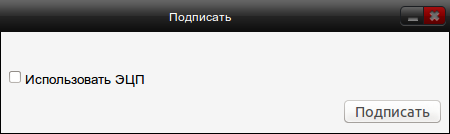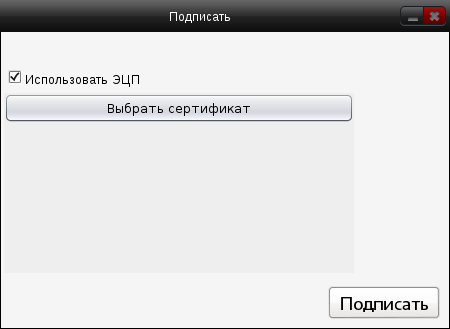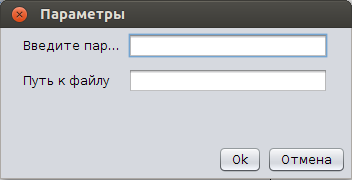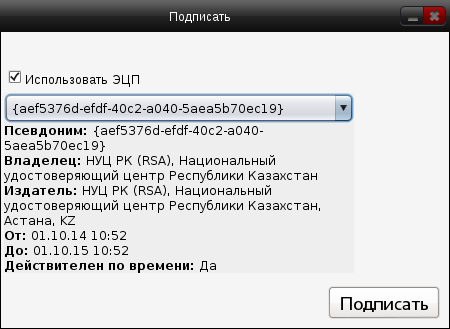По нажатию на кнопку «Подписать» документа, открытого из / без работы, открывается окно подписания документа (илл. «Подписание документа»).
Примечание
Функция доступна всем пользователям, при этом функция недоступна:
для уже подписанного данным пользователем документа;
для работ-согласований / утверждений / ознакомлений.
Если в подписанном документе изменяются файлы приложений, то чтобы появилась кнопка «Подписать», необходимо переоткрыть документ, и это не является ошибкой Synergy.
Флажок Использовать ЭЦП позволяет
зафиксировать не только факт нажатия на кнопку, но и подписать
непосредственно ключом и сертификатом пользователя. Для
использования данного функционала необходимы предварительная
настройка системы администратором (см. примечание), а также
установка дополнительного обязательного ПО
Java (далее предполагается, что данное ПО
установлено и работает корректно).
Примечание
Флажок виден только когда включен флажок «Подписать».
Включенность данного флажка «Использовать ЭЦП» по умолчанию определяется настройкой опции «Требовать подпись перед отправкой документа» в конфигураторе (Настройки документооборота). Для включенной опции флажок «Использовать ЭЦП», по умолчанию, включен и недоступен для изменения значения. Иначе - на выбор пользователя.
Для включенного флажка «Использовать ЭЦП» ниже добавляется панель:
Содержимое панели - кнопка «Выбрать сертификат», по нажатию на который откроется окно для ввода параметров сертификата:
«Введите пароль» - поле для ввода пароля (буквы заменяются звездочками).
«Путь к файлу» - по нажатию на поле откроется диалог выбора файла сертификата.
Чтобы завершить выбор сертификата пользователь нажимает на кнопку «ОК». Возможно исполнение альтернативного потока событий 1.
Для выбранного файла сертификата кнопка «Выбрать сертификат» заменяется выпадающим списком, состоящим только из одного значения выбранной подписи, ниже отображаются данные о сертификате, такие, как псевдоним, владелец, издатель, срок действия и т.п..
Также при подписании на стороне сервера Synergy сертификат, которым будет подписан документ, подвергается следующим проверкам:
проверка действительности сертификационного пути - подтверждает действительность всех сертификатов, задействованных при подписании сертификата;
проверка срока действия сертификата;
проверка статуса сертификата (действителен или отозван) - по методу проверки с помощью CRL, а также с помощью OSCP.
Чтобы завершить процесс подписания пользователь нажимает на кнопку «Подписать». Для включенного флажка «Использовать ЭЦП» сервер проверяет сертификат на валидность, возможно исполнение альтернативных потоков событий 1-3.
В случае успешной проверки ЭЦП система информирует «Подпись добавлена».
Альтернативные потоки событий.
Альтернативный поток 1. Не заполнен пароль и/или путь к сертификату ЭЦП. Пароль и сертификат не совпадают.
Система информирует «Пароль неверен», окно выбора сертификата закрывается.
Альтернативный поток 2. Для включенного флажка «Использовать ЭЦП» не указан сертификат.
Система информирует «Выберите сертификат», окно не закрывается.
Альтернативный поток 3. Для включенного флажка «Использовать ЭЦП» указанный сертификат не прошел проверку (истек срок, отозван и т.д.).
Система информирует о соответствующей ошибке, окно не закрывается.